一张CD的背后可能隐藏了一段深刻的故事,相信喜欢听音乐的小伙伴们都会在家里收藏几张CD吧!一张唱片的制作工序是很繁琐的,今天小虎就教大家如何使用PS做出一张黑胶唱片。教程将详解如何避免锯齿、做逼真的纹理和光照效果!
最终效果预览:
步骤1:新建一个300*300像素、分辨率为72dpi的文件。用温顺的渐变色填充背景层。再新建一个图层组并命名为“唱片”。在图层组内新建图层,命名为“唱片”。用深灰色(#111111)填充。添加一些杂点,执行:“滤镜>杂点>添加杂点”,参数设置如下:
步骤2:添加杂点是为了进一步做唱片环状的轨道纹理。执行“滤镜>模糊>径向模糊”,参数设置如下图。复制一个图层得到“唱片副本”,图层混合模式:“叠加”(来凸显纹理),继续强化效果,执行:“图像>调整>亮度/对比度”,设置如下图所示:
步骤3:选择带有形状图层的椭圆工具,把十字准星放置在纹理的中心,再按住Shift+Alt键拖拽出圆形(按住Shift键可保证画出的是正圆),选择移动工具,按住Ctrl+A键全选整个画布。使用对齐工具,分别点击中心对齐、垂直对齐。这样圆就对齐到了画布的中心。
步骤4:按住ctrl键点击“shape1”形状图层得到圆形选区,点击图层左侧的的眼睛图标来隐藏图层。选择“唱片”图层组,点击蒙版按钮,创建一个蒙版。复制“shape1”图层,缩小它至原大小的5%。按住ctrl键点击“shape1副本”图层,得到小圆后回到选区,点击“唱片”图层组,点击蒙版缩略图,继续填充黑色,唱片中央的小洞就做好了。
步骤5:用弱对比的光线穿过唱片,在“shape1 副本”图层上方新建一个“对比”图层。按D键重置前景色、背景色,执行“滤镜>渲染>云层”。再执行:“滤镜>渲染>分层云彩”,按住ctrl+f键多次直到获得满意的效果。再执行:“滤镜>模糊>径向模糊”,参数设置如下图:
图层混合模式:“柔光”,用“亮度/对比度”进行调整,对比度:-20,亮度:+50。用蒙版、50%的黑色笔刷刷掉黑色区域、只保留高光部分。把图层的填充设置为75%。
步骤6:接下来做唱片盘面上的强反光。渐变设置如下:
新建一个名为“高光”图层,在唱片中间拖出渐变,再执行:“编辑>变形>透视”,按住shift键的同时拽住左上方的角点向下拖动,注意跟右下方的角点保持在同一水平线上。图层混合模式:“柔光”,复制两次,旋转最上方的图层,最后得到如下效果:
总结:做出来的效果还是很逼真的,只用了7步就完成了制作,所以也不是很难,有兴趣的小伙伴们可以试着做一张!
,,
本站声明:网站内容来源于网络,如有侵权,请联系我们,我们将及时处理。












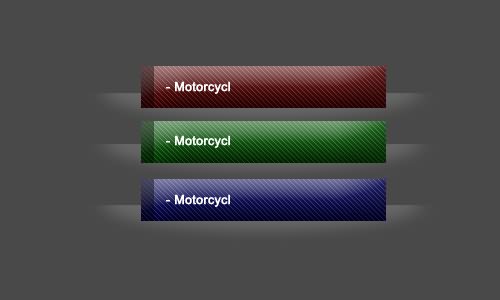













就不是一个东西
嘿嘿
可惜没有币
你点击下载的时候下面
隐藏内容在哪里